Android System WebView: 5 kroków, aby aplikacje znów działały bez awarii 🚀🔧
Użytkownicy Androida wiedzą, że niektóre aplikacje otwierają treści internetowe bezpośrednio w aplikacji. Osiąga się to dzięki funkcji System Android WebView. 🌐
Aunque esta función está habilitada por defecto, a veces puede desactivarse por configuraciones incorrectas. Cuando esto ocurre, verás un mensaje de error que dice ‘Android system webview is disabled’ al intentar abrir material web en una aplicación. ❌
Jeśli więc irytuje Cię błąd „Funkcja Android System WebView jest wyłączona”, czas dowiedzieć się, jak włączyć tę funkcję w telefonie. Tutaj podpowiemy Ci, co zrobić. 📱
Włącz Android System WebView na dowolnym Androidzie
Los pasos para habilitar System Android WebView son ligeramente diferentes en teléfonos Samsung. Si usas un teléfono que no es Samsung, aquí tienes qué hacer.
1. Otwórz aplikację Konfiguracja na Twoim telefonie. ⚙️

2. Po otwarciu aplikacji Ustawienia przejdź do Aplikacje.

3. W obszarze Aplikacje dotknij opcji Zobacz wszystkie aplikacje lub Zarządzaj aplikacjami.

4. Na liście wszystkich zainstalowanych aplikacji znajdź i stuknij System Android WebView.
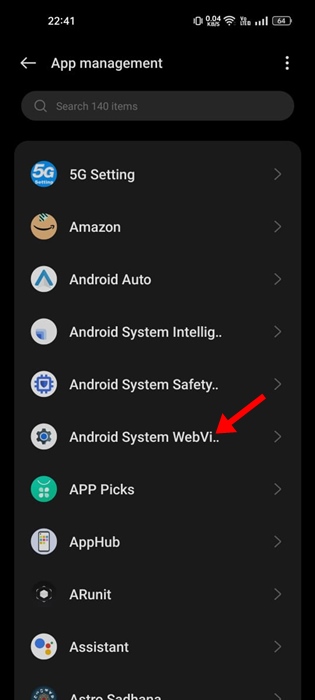
5. Na ekranie informacyjnym aplikacji Android System WebView dotknij Włączać.

Po wprowadzeniu zmian upewnij się, że: uruchom ponownie swój telefon z Androidem. Funkcja ta zostanie włączona, a komunikat o błędzie nie będzie już wyświetlany. 🔄
Włącz Android System WebView na telefonie Samsung
Jak już wspomnieliśmy, procedura włączania funkcji Android System WebView na telefonie Samsung jest nieco inna. Jeśli więc masz telefon Samsung, wykonaj następujące kroki.

1. Otwórz aplikację Konfiguracja na Twoim telefonie Samsung. 📳
2. Po otwarciu aplikacji Ustawienia dotknij Aplikacje.
3. W aplikacjach znajdź i stuknij System Android WebView.
4. Na ekranie informacyjnym aplikacji Android System WebView dotknij Aktywować w lewym dolnym rogu.
Spowoduje to włączenie funkcji Android System WebView na telefonie Samsung. Przed użyciem tej funkcji należy ponownie uruchomić telefon. 🔄
W tym poradniku wyjaśnimy, jak włączyć Android System WebView na telefonach z Androidem, aby naprawić błąd informujący, że Android System WebView jest wyłączony. Daj nam znać w komentarzach, jeśli potrzebujesz dodatkowej pomocy w tym temacie. Jeśli uważasz, że ten poradnik jest pomocny, nie zapomnij podzielić się nim ze znajomymi. 🤝




















